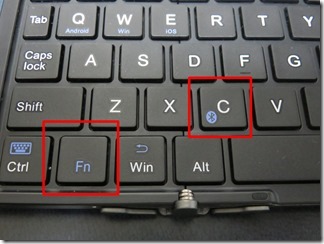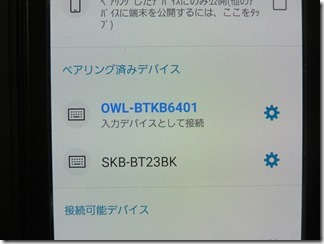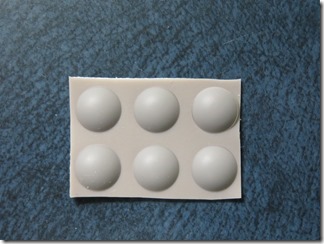欲しかった折りたたみキーボードを
購入しました。
新しく購入した製品の箱を開けるときは
メッチャワクワクします。
ましてや、以前から欲しかったもの。
開封時には感無量。
開封。説明書と本体。
箱の裏にmicroUSBが入ってました。
保護ケースでピッタリと保護。
強めのマグネットで止められてる。
御開帳
キーボード本体。
観音開きで軽く開く。
可動部分はしっかりした造りで安定。
バネが効いているので折り畳みの途中で
止まる事はない。
写真は指で止めてます。
F1などのキーを補うために、ブルーの
ファンクション用の文字が目立ちます。
そして、キーボードカバーですが
なんと、スマホスタンドに早変わり。
これが
こうなります。
さらに、微妙な角度の調節までできて
至れり尽くせりの構造。
タブレット端末でも使用可能。
これでいつも持ち歩いてるスタンドも
いらなくなってしまった。
タブレットスタンドについての記事。
もちろんスマホでも使っています。
ドコモタブレット「dtab Compact d-02H」と「Bluetoothキーボード」「サンワサプライ SKB-BT23BK」との相性と使い心地。
キーボードカバーを含めたキーボードの
セットとスマホだけで仕事が出来る様に
なってしまった。
モバイラーにとっては嬉しい悲鳴。
で、実際打ってみる。
と、思ったが最初は充電しないとダメ。
すぐに使えると思ったが残念。
充電はMicroUSBで行う。
付属のMicroUSB。
本体側に差し込むと赤く光る。
本体を開いてみると中でも赤いランプが
光って充電中を知らせます。
充電中にBluetooth接続を試みます。
FnとBluetoothマークを同時に押す。
スマホ側でもBluetoothを立ち上げると
Bluetooth接続成功。
驚いたのはキーボードを認識するキーを
入力しないでも接続できた事。
これは楽チンでありがたい。
接続が上手く行ったので接続した
キーボードで入力してみます。
キーを打った感触はやや固め。
キーの深さも若干深い。
慣れれば問題なさそう。
唯一の不満はバックスペース。
Enterキーの上に配置してほしかった。
キー配列が英語だから仕方なし。
これさえなければ100点満点だった。
いや、入力ミスさえ無ければ問題ない。
そんな気持ちで入力しよう。(泣)
日本語配列だと良かったのに。
たぶん、Enterキーと近いと入力ミスで
文字を消すのを嫌がったのかな?
最後に付属のゴムパットを張り付けて
使用してみた。
無くても入力に問題はなかったが
張り付けた方がしっかりした安定感を
得ることができた。
これで充電が終われば準備完了。
今から外出先での利用が楽しみです。
今度は実際に使用した感触を
レビューしたいと思います。